如何删除excel表格所需数据下方多余的空白行?
1、首先我们选中一列单元格【B】,然后按下快捷键【Ctrl+G】调出定位窗口,在弹窗中点击【定位条件】,选择【空值】,再点击【确定】。
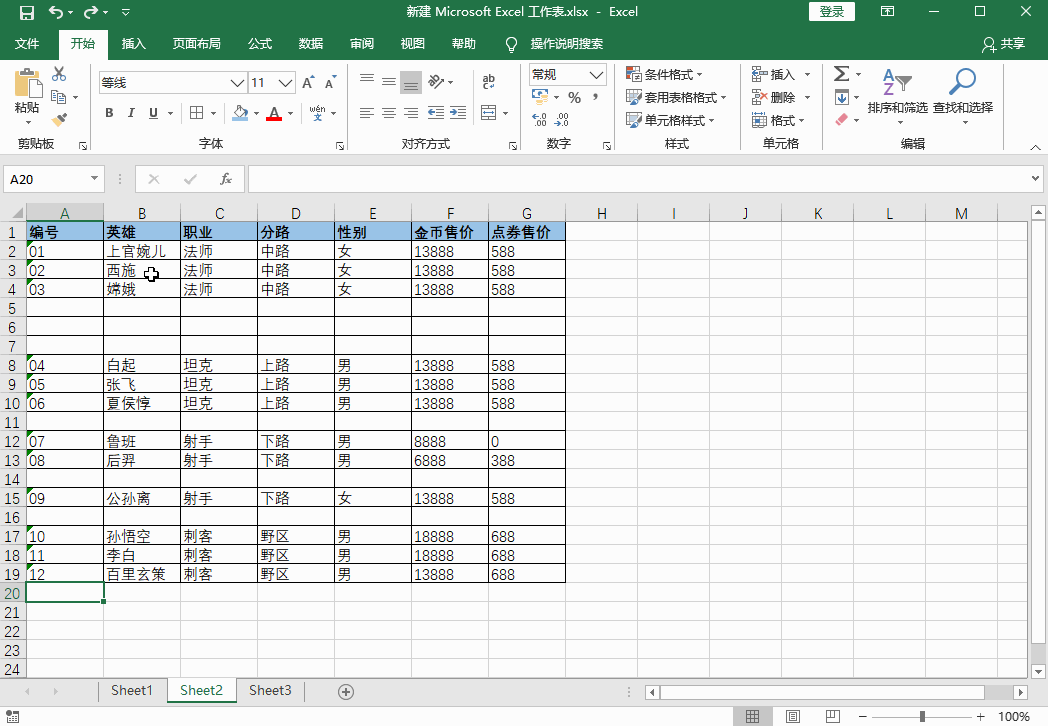
2、接着回到 Excel 表格,空白单元格被标记出来了,使用鼠标右击选择【删除】,点击【整行】-【确定】,这样使用定位也能快速删除空白行。

1、首先我们选中一列单元格【A】,然后点击菜单栏中的【数据】,在下方的【排序和筛选】中点击【升序】,我们选择【扩展选定区域】进行排序。

2、这样就可以达到批量删除空白行的效果,但是下方还有多余的空白单元格,只需要将这些空白单元格去除边框,再给最后一行单元格添加边框就好了
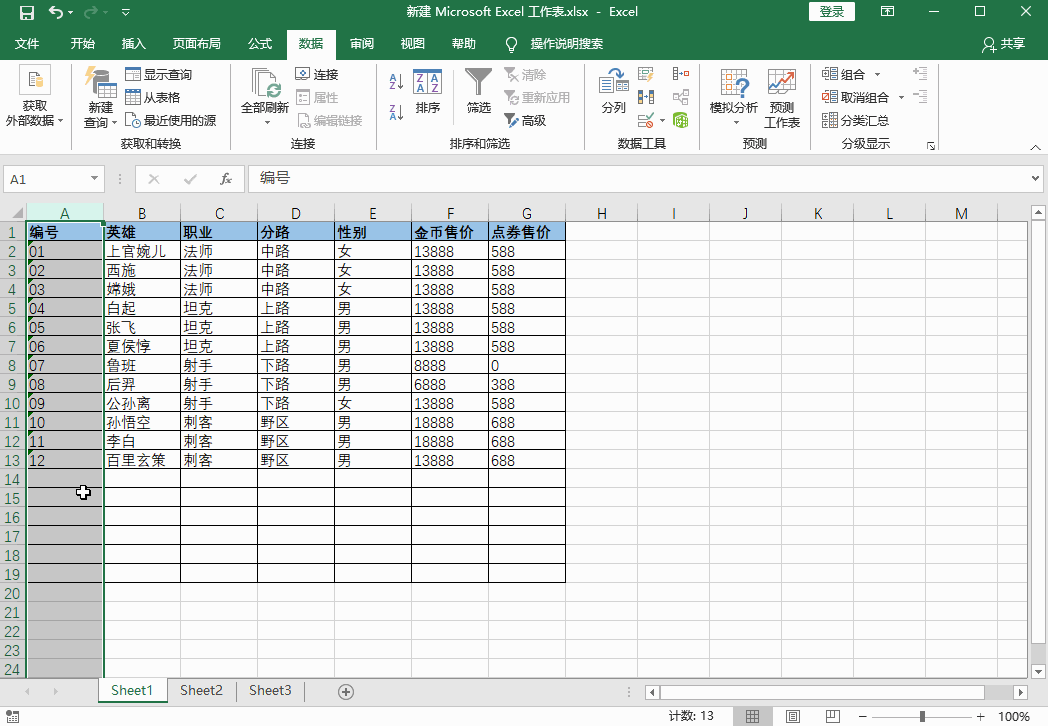
声明:本网站引用、摘录或转载内容仅供网站访问者交流或参考,不代表本站立场,如存在版权或非法内容,请联系站长删除,联系邮箱:site.kefu@qq.com。
阅读量:41
阅读量:136
阅读量:112
阅读量:152
阅读量:187